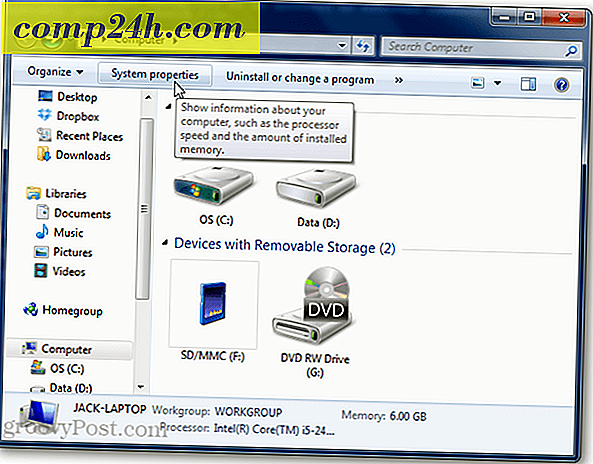Jak zarządzać zarejestrowanymi komputerami i urządzeniami w systemie Windows 10
Dni domu z jednym komputerem dawno minęły. Dzisiaj nie jest dziwne, że jeden członek rodziny posiada więcej niż trzy urządzenia. Microsoft przyjął tę kulturę w systemie Windows 10; ułatwia zarządzanie wszystkimi urządzeniami z systemem Windows 10 lub Windows 8 / 8.1. Każde konto Microsoft może zarządzać maksymalnie pięcioma urządzeniami. Powiązanie konta Microsoft z używanymi urządzeniami obejmuje korzyści, takie jak łatwiejsze reaktywowanie systemu Windows, ponowne zainstalowanie go lub wprowadzenie istotnych modyfikacji, takich jak aktualizacja płyty głównej.
Przyjrzeliśmy się, jak to działa w poprzednim artykule, który pokazuje nowe narzędzie do cyfrowego licencjonowania i aktywacji w aktualizacji systemu Windows 10. Inną zaletą funkcji jest funkcja Find My Device Tracker, która pomaga znaleźć zgubione lub skradzione urządzenia. W tym artykule pokażemy, jak znaleźć i zarządzać wszystkimi urządzeniami.
Znajdź i zarządzaj wszystkimi urządzeniami z systemem Windows 10
Aby rozpocząć, kliknij Start> Ustawienia> Konta> Twoje informacje, kliknij link Zarządzaj moim kontem Microsoft .

Spowoduje to załadowanie strony urządzeń dla Twojego konta Microsoft. Tam zobaczysz dostęp do ustawień swojego konta, wraz z galerią wszystkich zarejestrowanych urządzeń. Jak widać poniżej, mam sporo zarejestrowanych urządzeń, w tym mój Windows Phone, Surface Pro, notebook HP, laptop Acer i maszynę wirtualną. Jeśli nie widzisz wszystkich zarejestrowanych urządzeń, kliknij link Zobacz wszystkie .

Zostaną wyświetlone dalsze szczegóły dotyczące każdego urządzenia, w tym nazwa urządzenia, numer seryjny i wersja systemu operacyjnego. Dostępne są również informacje o lokalizacji urządzenia i czasie jego ostatniego użycia. Użytkownicy mogą również określić, czy urządzenie jest włączone, czy wyłączone. Możesz uzyskać dostęp do narzędzi do odzyskiwania, takich jak Znajdź moje urządzenie, zaplanuj naprawę u producenta, uzyskaj pomoc i akcesoria, jeśli zajdzie taka potrzeba.

Użytkownicy mogą szybko dodawać lub usuwać urządzenia, wystarczy kliknąć link Usuń urządzenie lub tablet, aby rozpocząć proces. Firma Microsoft ogranicza dodawanie urządzeń do rodziny produktów sprzętowych, takich jak Surface, Xbox lub Microsoft Band. Jeśli korzystasz z zewnętrznego sprzętu, możesz łatwo zarejestrować urządzenie, logując się przy użyciu konta Microsoft i aktywując urządzenie.


Zarządzanie urządzeniami wiąże się z innymi korzyściami, szczególnie dla rodzin korzystających z kontroli rodzicielskiej. Wcześniej pokazaliśmy ci, jak możesz korzystać z Family Safety, aby zarządzać czasem swoich dzieci na komputerze. Opcje obejmują ustawianie limitów czasowych, blokowanie konta, przeglądanie działań na stronie, przeglądanie aplikacji, gier i zarządzanie zakupami. To z pewnością pokazuje wartość założenia konta Microsoft na każdym urządzeniu z systemem Windows 10, z którego korzystasz.